wps怎么筛选表格 wps表格如何利用筛选功能对表格进行筛选操作
wps怎么筛选表格,在日常办公中,我们经常需要对大量的数据进行筛选和整理,以便快速找到所需信息,WPS表格作为一款常见的办公软件,提供了强大的筛选功能,方便用户对表格进行筛选操作。通过使用WPS表格的筛选功能,我们可以根据指定的条件快速筛选出符合要求的数据,提高工作效率。无论是查找某个特定日期的销售记录,还是筛选出满足特定条件的客户信息,WPS表格的筛选功能都能轻松帮助我们完成。接下来我们将详细介绍如何利用WPS表格的筛选功能进行表格筛选操作,以提高工作效率和准确性。

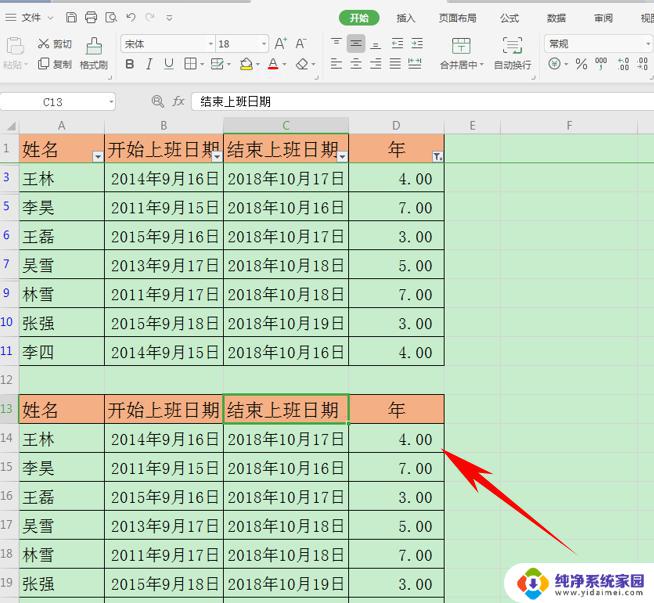
对数据进行自动筛选
当WPS表格执行自动筛选行时,您可以对清单子集进行编辑、设置格式、制作图表和打印,不必考虑行位置的排列或移动。一次只能对工作表中的一个数据清单使用自动筛选命令。
自动筛选的具体操作步骤如下:
选择需要筛选的单元格区域。
在“数据”选项卡上,单击“自动筛选”。
可以使用自定义筛选(在筛选完数据之后在列头右边的下拉框中选择自定义),以显示含有一个值或另一个值的行。
也可以使用自定义自动筛选以显示某个列满足多个条件的行,本例中显示学号的范围在1和4之间。
提示
选择去掉自动筛选箭头的同时,将取消自动筛选后的隐藏行,显示所有行的内容。
您可以根据需要选择以下筛选方式:
对最小或最大值进行筛选
单击需要筛选的列头右边的箭头,选择“前 10 项”。
在左边的框中,选择“最大”或“最小”。
在中间的框中,键入数字。
在右边的框中,选择“项”或者“百分比”。
以上就是如何在 WPS 中筛选表格的全部内容,如果您有任何疑问,可以按照小编的方法进行操作,希望这篇文章能够帮助到您。
wps怎么筛选表格 wps表格如何利用筛选功能对表格进行筛选操作相关教程
- 电脑表格筛选怎么操作 Excel表格如何进行数据筛选操作
- 为什么excel表格无法筛选 excel表格筛选功能失效怎么办
- wps如何一列一列的进行筛选 wps表格如何一列一列筛选
- 为什么excel表格不能筛选 excel表格筛选功能失效怎么办
- wps表格怎样筛选高血压 wps表格高血压筛选步骤
- wps表格怎样筛选高血压 wps表格高血压筛选步骤
- wps表格数据筛选之后怎么恢复到没有筛选过的状态 恢复wps表格未筛选状态
- wps任何筛选生日 wps如何利用筛选功能筛选生日信息
- 筛选怎么操作word表格 Word数据快速筛选方法
- 为什么excel无法筛选 excel表格筛选无法正常工作的原因
- 笔记本开机按f1才能开机 电脑每次启动都要按F1怎么解决
- 电脑打印机怎么设置默认打印机 怎么在电脑上设置默认打印机
- windows取消pin登录 如何关闭Windows 10开机PIN码
- 刚刚删除的应用怎么恢复 安卓手机卸载应用后怎么恢复
- word用户名怎么改 Word用户名怎么改
- 电脑宽带错误651是怎么回事 宽带连接出现651错误怎么办